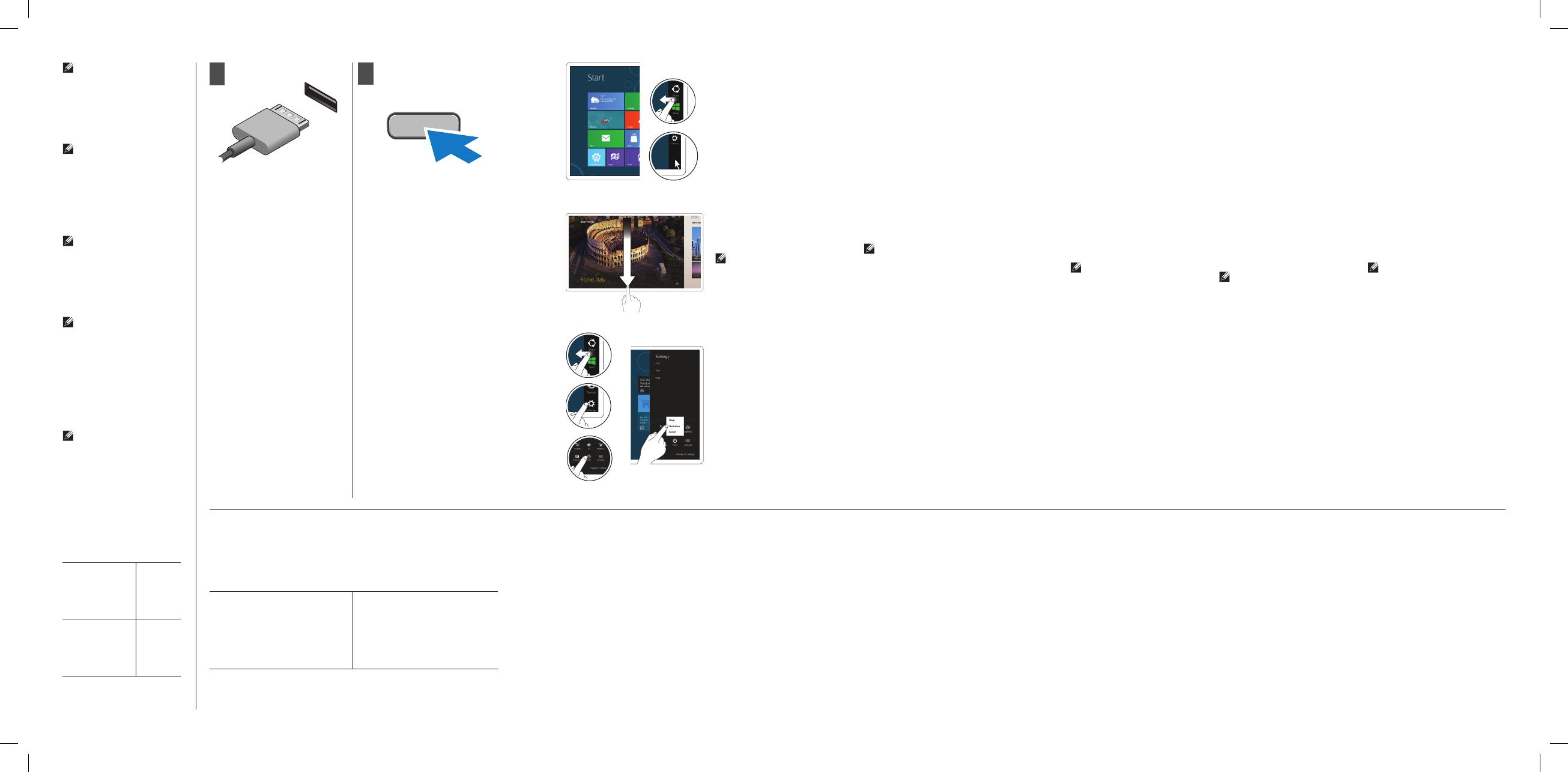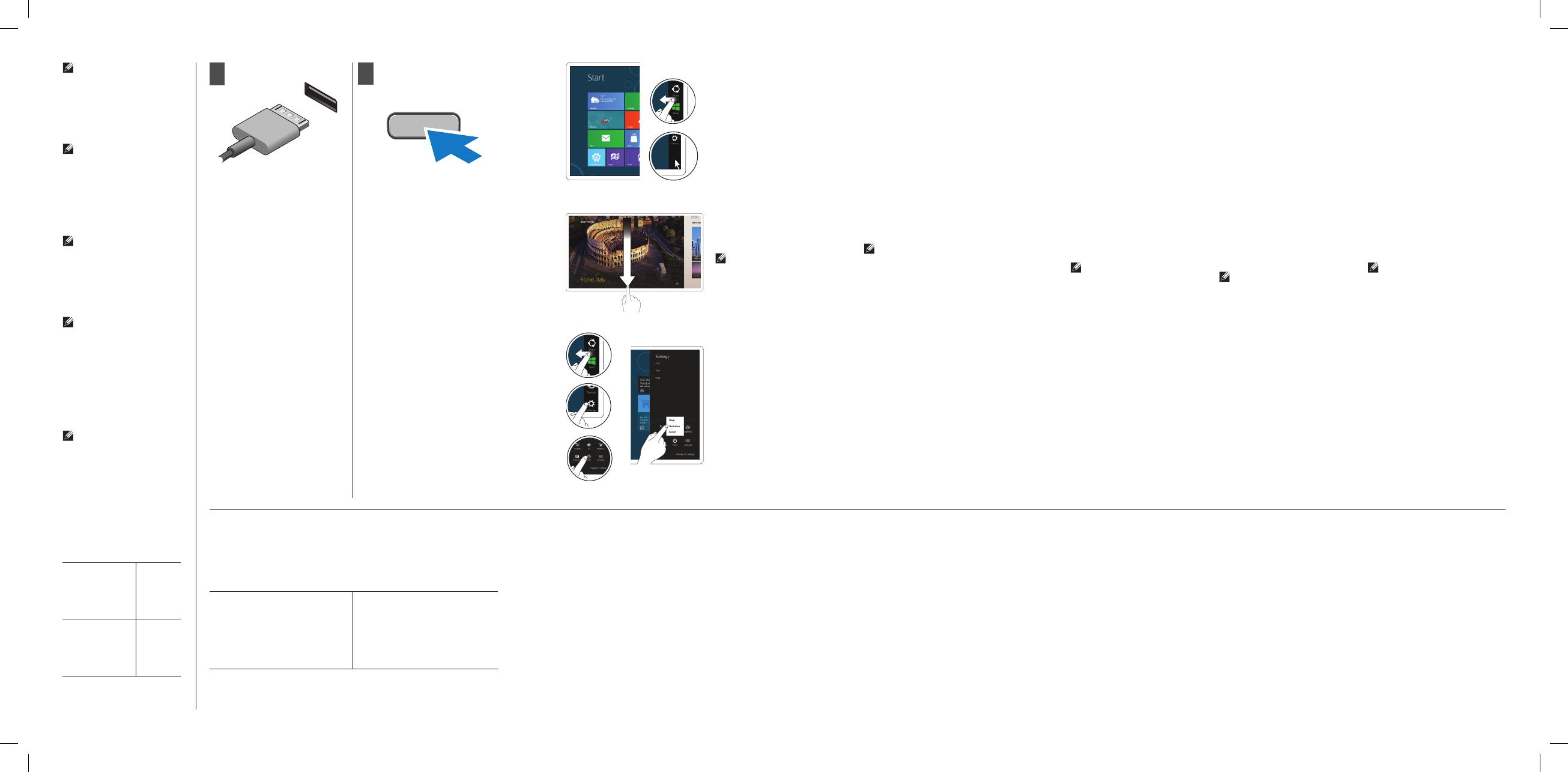
1
2
Connect the AC adapter to the
AC adapter connector on the
tablet and to the electrical outlet.
Press the power button to turn
on the tablet.
Priključite AC adapter na
priključak za AC adapter
na tabletu i na utičnicu.
Pritisnite gumb za napajanje
kako biste uključili tablet.
Připojte napájecí adaptér ke
konektoru napájení tabletu
a do elektrické zásuvky.
Stiskněte tlačítko napájení
a tablet zapněte.
Συνδέστε τον προσαρμογέα ισχύος
AC στον σύνδεσμό του στην
ταμπλέτα και στην ηλεκτρική πρίζα.
Πιέστε το κουμπί τροφοδοσίας
για να θέσετε σε λειτουργία
την ταμπλέτα.
Csatlakoztassa a váltakozó áramú
átalakítót a táblaszámítógép
tápcsatlakozójához és a fali
csatlakozóaljzathoz.
Nyomja meg a tápfeszültség
gombját a táblaszámítógép
bekapcsolásához.
For regulatory and safety best practices
see the safety and regulatory documents
that shipped with your tablet and the
regulatory compliance website at
www.dell.com/regulatory_compliance.
See www.dell.com for additional
information.
Za pravne i sigurnosne informacije
pogledajte sigurnosne i pravne
dokumente koji su isporučeni s vašim
tabletom i web-mjesto zakonske
odredbe o usklađenosti na
www.dell.com/regulatory_compliance.
Za dodatne informacije pogledajte
www.dell.com.
Informace o vzorových postupech
stran předpisů a požadavků naleznete
v dokumentech, které jste obdrželi
s tabletem, a na webové stránce
s informacemi o souladu s předpisy
na adrese www.dell.com/
regulatory_compliance.
Další informace najdete na stránkách
www.dell.com.
πληροφορίες
Για τις άριστες πρακτικές σε θέματα
κανονιστικών διατάξεων και ασφάλειας,
ανατρέξτε στα έγγραφα που παραλάβατε
μαζί με την ταμπλέτα σας και αφορούν
θέματα ασφάλειας και κανονιστικών
διατάξεων καθώς και στον ιστότοπο για
τη συμμόρφωση προς τις κανονιστικές
διατάξεις στην ιστοσελίδα
www.dell.com/regulatory_compliance.
Για πρόσθετες πληροφορίες, ανατρέξτε
στον ιστότοπο www.dell.com.
A szabályozási és biztonsági legjobb
gyakorlatokért olvassa el a biztonsági
és szabályozási dokumentációt, amelyet
a táblaszámítógépéhez kapott, illetve
lásd a megfelelőségi weboldalt
a www.dell.com/regulatory_compliance
címen.
Bővebb információért lásd:
www.dell.com.
Regulatory Model
Regulatorni model
Směrnicový model
Μοντέλο σύμφωνα με τις
κανονιστικές διατάξεις
Szabályozó modell
T05G
Regulatory Type
Regulatorna vrsta
Směrnicový typ
Τύπος σύμφωνα με τις
κανονιστικές διατάξεις
Szabályozó típus
T05G001
© 2012 - 2013 Dell Inc.
Start screen
You can get to the Start screen by
swiping in from the right edge of your
screen and tapping the Start charm.
Početni zaslon
Početni zaslon možete dobiti
potezanjem s desnog ruba vašeg
zaslona i dodirivanjem ikone Start.
Close App
If you’re using a mouse, click the top
of the app and drag it to the bottom of
the screen. If you’re using touch, drag
the app to the bottom of the screen.
NOTE: When you’re not using an
app, Windows will remain open
in the background and it will
close eventually.
Zatvori aplikaciju
Ako koristite miša, kliknite na vrh aplikacije
i povucite je na dno zaslona. Ako koristite
dodir, povucite aplikaciju na dno zaslona.
NAPOMENA: Kada ne koristite
aplikaciju, prozor će u pozadini ostati
otvoren i eventualno će se zatvoriti.
Shutdown
• Swipe in from the right edge
of the screen, and then tap
Settings. If you’re using a mouse,
point to the upper-right corner
of the screen, move the mouse
pointer down, and then
click Settings.
• Tap or click Power, and then
tap or click Shut down.
Isključi
• Povucite iz desnog ruba zaslona
i dotaknite Postavke. Ako koristite
miša, usmjerite ga u gornji desni
kut zaslona, pomaknite pokazivač
miša dolje i potom kliknite
na Postavke.
• Dotaknite ili kliknite na Napajanje
i potom dotaknite ili kliknite
na Isključi.
Ukončení aplikace
Jestliže používáte myš, klikněte na
horní část okna aplikace a přetáhněte
ji do dolní části obrazovky. Jestliže
používáte dotykové ovládání, přetáhněte
aplikaci do dolní části obrazovky.
POZNÁMKA: Když s aplikacemi
nepracujete, systém Windows
zůstane otevřený na pozadí
a bude ukončen později.
Κλείσιμο εφαρμογής
Αν χρησιμοποιείτε ποντίκι, κάντε κλικ
στο πάνω μέρος της εφαρμογής και
σύρετέ την ως το κάτω μέρος της οθόνης.
Αν χρησιμοποιείτε το σύστημα αφής,
σύρετε την εφαρμογή ως το κάτω μέρος
της οθόνης.
ΣΗΜΕΙΩΣΗ: Όταν δεν χρησιμοποιείτε
κάποια εφαρμογή, τα Windows θα
παραμείνουν ανοιχτά στο παρασκήνιο
και τελικά θα κλείσουν.
Alkalmazás bezárása
Ha egeret használ, kattintson az
alkalmazás tetejére és húzza le
a képernyő aljára. Ha az érintőképernyőt
használja, az alkalmazást húzza le
a képernyő aljára.
MEGJEGYZÉS: Amikor nem használ
alkalmazást, a Windows nyitva marad
a háttérben, és egy idő után bezár.
Vypnutí
• Přejeďte prstem od pravé části
obrazovky směrem do středu
a klepněte na možnost Nastavení.
Jestliže používáte myš, přejděte
do pravé horní části obrazovky,
posuňte ukazatel myši dolů
a klikněte na možnost Nastavení.
• Klepněte nebo klikněte na
položku Napájení a pak na
možnost Vypnout.
Τερματισμός λειτουργίας
• Μετακινήστε οριζόντια το δάχτυλό
σας ξεκινώντας από τη δεξιά
άκρη της οθόνης και μετά χτυπήστε
απαλά την επιλογή Settings
(Ρυθμίσεις). Αν χρησιμοποιείτε
ποντίκι, στρέψτε το προς την πάνω
δεξιά γωνία της οθόνης,
μετακινήστε τον δείκτη του
ποντικιού προς τα κάτω και
ύστερα κάντε κλικ στην
επιλογή Ρυθμίσεις.
• Χτυπήστε ελαφρά ή κάντε κλικ
στην επιλογή Τροφοδοσία και
ύστερα χτυπήστε ελαφρά ή κάντε
κλικ στην επιλογή Τερματισμός
λειτουργίας.
Leállítás
• Az ujját hozza el a képernyő jobb
oldali szélétől, majd koppintson
a Beállítások lehetőségre.
Ha egeret használ, kattintson
a képernyő jobb felső sarkába,
az egér mutatóját húzza lefelé,
majd kattintson a Beállítások
lehetőségre.
• Koppintson vagy kattintson
a Tápellátás lehetőségre,
majd koppintson vagy kattintson
a Leállítás lehetőségre.
Or point the mouse at the lower or
upper right corner of the screen and
then click the Start charm.
Ili usmjerite miša u donji ili gornji
desni kut zaslona i potom kliknite
na ikonu Start.
Obrazovka Start
K obrazovce Start se dostanete tak,
že prstem přejedete od pravé části
obrazovky směrem do středu
a klepnete na symbol Start.
Οθόνη Start (Έναρξη)
Για να φτάσετε στην οθόνη Start
(Έναρξη), μετακινήστε οριζόντια το
δάχτυλό σας ξεκινώντας από τη δεξιά
άκρη της οθόνης σας και χτυπήστε
ελαφρά το σύμβολο Έναρξη.
Start képernyő
A Start képernyő úgy jeleníthető meg,
hogy az ujját elhúzza a képernyő
jobb oldali szélétől és a Start
szimbólumra koppint.
Alternativně můžete přejet ukazatelem
myši do pravého dolního nebo horního
rohu obrazovky a kliknout na
symbol Start.
Ή στρέψτε το ποντίκι προς την κάτω
ή την πάνω δεξιά γωνία της οθόνης και
ύστερα κάντε κλικ στο σύμβολο Έναρξη.
Az egér mutatóját vigye a képernyő
jobb felső vagy alsó sarkába, majd
kattintson a Start szimbólumra.
Information para NOM
(únicamente para México)
La siguiente información afecta a los dispositivos descritos en este
documento de acuerdo a los requisitos de la Normativa Oficial
Mexicana (NOM)
Voltaje de alimentación
Frecuencia
Consumo eléctrico
Voltaje de salida
Intensidad de salida
100 V AC - 240 V AC
50 - 60 Hz
1,00 A ~ 1,30 A
19,0 V de CC ~ 19,5 V de CC
1,54 A ~ 1,58 A
NOTE: It is recommended
that you immediately
backup the operating
system image using the
USB device through Dell
Backup and Recovery
(DBAR) application.
NAPOMENA:
Preporučujemo da odmah
napravite sigurnosnu
kopiju slike operacijskog
sustava korištenjem USB
uređaja preko aplikacije
Dell Backup and
Recovery (DBAR).
POZNÁMKA:
Doporučujeme okamžitě
zálohovat obraz
operačního systému na
zařízení USB pomocí
aplikace Dell Backup and
Recovery (DBAR).
ΣΗΜΕΙΩΣΗ: Συνιστούμε
να δημιουργήσετε
αμέσως αντίγραφο
ασφαλείας του ειδώλου
του λειτουργικού
συστήματος
χρησιμοποιώντας τη
συσκευή USB μέσω της
εφαρμογής Dell Backup
and Recovery (DBAR).
MEGJEGYZÉS:
Javasoljuk, hogy azonnal
készítsen biztonsági
mentést az operációs
rendszer képéről az USB
eszközre a Dell
biztonsági mentés és
visszaállítás (DBAR)
alkalmazás használatával.